了解自己电脑的“底细”是优化性能、解决兼容性问题或升级硬件的关键第一步,对于Windows 10用户,系统内置了多种便捷的工具,无需借助第三方软件(它们也有其优势),就能全面掌握电脑的硬件配置信息,下面介绍几种常用且可靠的方法:
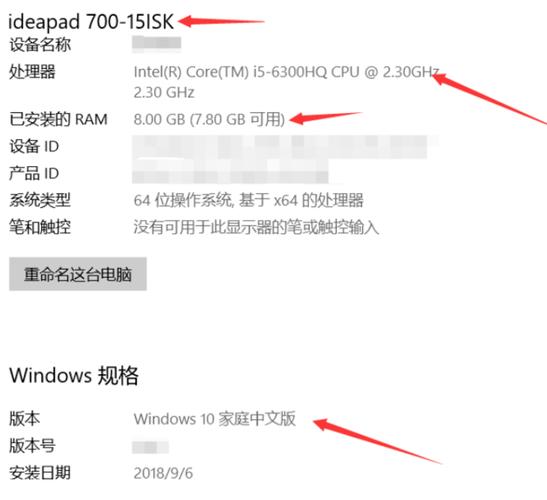
最快捷的“系统信息”概览
这是获取核心硬件和操作系统信息的最快途径。
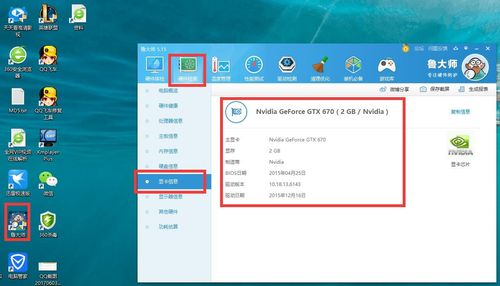
- 键盘操作: 同时按下键盘上的
Windows键 + R,这会打开“运行”对话框。 - 输入命令: 在“运行”对话框的输入框中,键入
msinfo32(大小写均可),然后按下回车键Enter或点击“确定”。 - 查看信息: 稍等片刻,“系统信息”窗口将会打开,在左侧导航栏选择“系统摘要”,右侧主面板将展示丰富的关键信息:
- 操作系统名称: 明确显示 Windows 10 的具体版本(如家庭版、专业版)及版本号。
- 系统型号 / 系统制造商: 显示电脑的品牌和具体型号(对于笔记本电脑和品牌台式机尤其有用)。
- 处理器: 显示 CPU 的详细型号、核心数、频率等。
- 已安装的物理内存 (RAM): 显示电脑安装的内存总容量。
- BIOS 版本/日期: 主板 BIOS 信息。
- 基板产品 / 基板制造商: 通常指主板的型号和制造商(对于组装机尤为重要)。
- 等等...
这个界面信息非常全面,是诊断问题或了解基础配置的首选。
DirectX 诊断工具 - 聚焦多媒体硬件
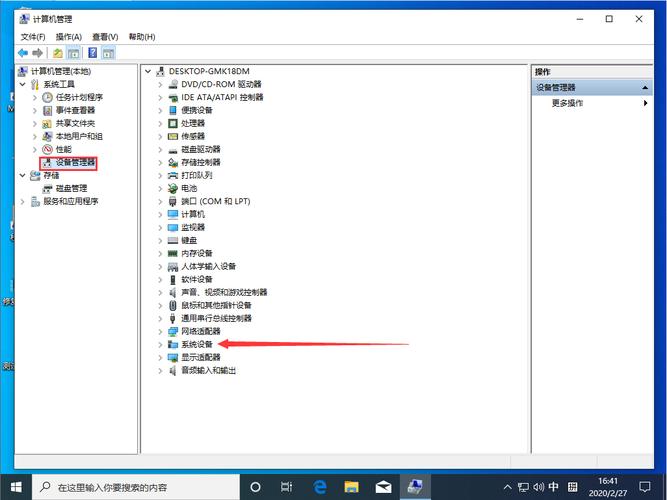
如果你想重点了解显卡、声卡以及 DirectX 相关的信息,这个工具非常实用。
- 键盘操作: 同样按下
Windows键 + R打开“运行”对话框。 - 输入命令: 键入
dxdiag,然后回车或点击“确定”。 - 等待检测(可选): 首次运行可能会询问是否检查数字签名,点击“是”或“否”均可(通常不影响查看信息)。
- 查看信息: DirectX 诊断工具窗口打开,包含多个标签页:
- 系统: 显示操作系统、处理器、内存、DirectX 版本等基础系统信息(与
msinfo32部分重叠)。 - 显示: 这是重点! 显示当前使用的显卡(GPU)名称、制造商、显存大小、驱动版本和日期,如果你的电脑有集成显卡和独立显卡,这里通常会列出“显示 1”和“显示 2”。
- 声音: 显示安装的声卡设备及其驱动信息。
- 输入: 显示连接的鼠标、键盘等输入设备信息。
- 系统: 显示操作系统、处理器、内存、DirectX 版本等基础系统信息(与
对于游戏玩家、视频编辑者或遇到显示/声音问题的用户,dxdiag 提供的显卡和声卡信息非常关键。
设备管理器 - 查看所有硬件组件及驱动
设备管理器提供了电脑上所有硬件设备的详细清单,并且是管理驱动程序的主要入口。
- 快捷打开: 右键点击屏幕左下角的“开始”按钮(Windows 徽标)。
- 选择: 在弹出的菜单中,选择“设备管理器”。
- 浏览设备: 设备管理器窗口打开,按类别(如处理器、磁盘驱动器、显示适配器、网络适配器、声音、视频和游戏控制器等)列出了所有硬件。
- 查看详情:
- 点击类别名称前面的小箭头(>)展开该类别。
- 双击某个具体的设备名称(如你的显卡型号、CPU型号、硬盘型号等),打开其属性窗口。
- 在“常规”标签页可以查看设备状态是否正常。
- 在“驱动程序”标签页可以查看当前安装的驱动版本、日期、提供商,并可进行更新、回滚或卸载操作。
- 在“详细信息”标签页,通过下拉菜单可以选择查看更丰富的硬件属性信息(如硬件ID、设备实例路径等,对高级用户有用)。
设备管理器是排查硬件冲突、识别未知设备、更新或回滚驱动的不二之选。
设置中的“页面 - 最直观的基础信息
Windows 10 的设置应用提供了一个简洁明了的“页面。
- 打开设置: 点击“开始”菜单,然后选择齿轮形状的“设置”图标(或按
Windows键 + I)。 - 进入系统: 在设置窗口中,点击“系统”。
- 选择“: 在左侧菜单栏的最底部,选择“。
- 查看信息: 在右侧面板的“设备规格”区域,你可以快速看到:
- 设备名称: 你的电脑在网络中显示的名称。
- 处理器: CPU型号。
- 已安装的内存 (RAM): 内存容量。
- 设备 ID / 产品 ID: 系统标识符。
- 系统类型: 操作系统是32位还是64位,以及基于ARM还是x64处理器。
- 笔和触控: 是否支持触控和笔输入。
- 在“Windows规格”区域: 显示Windows 10的版本号、操作系统版本号和安装日期。
这个页面信息相对精简,但胜在访问路径直观,适合快速查看核心配置。
磁盘管理 - 了解存储空间
要查看硬盘驱动器(HDD/SSD)的数量、分区大小、文件系统类型以及未分配空间:
- 右键菜单: 右键点击“开始”按钮。
- 选择: 在弹出的菜单中选择“磁盘管理”。
- 查看布局: 磁盘管理窗口底部以图形化方式清晰地展示了所有物理磁盘及其包含的分区(卷),每个分区会显示:
- 盘符(如C:, D:)。
- 分区容量。
- 文件系统类型(如NTFS, FAT32)。
- 分区状态(如“主分区”、“逻辑驱动器”、“未分配”)。
- 顶部列表则提供了更详细的卷信息。
这对于管理磁盘空间、创建新分区或了解存储设备状况非常必要。
任务管理器 - 实时性能监控与组件确认
任务管理器不仅能结束任务,其“性能”标签页也是观察硬件实时运行状态和确认部分配置的好地方。
- 打开任务管理器:
- 按
Ctrl + Shift + Esc组合键直接打开。 - 或按
Ctrl + Alt + Delete,然后选择“任务管理器”。 - 或右键点击任务栏空白处,选择“任务管理器”。
- 按
- 切换到“性能”标签页: 如果打开的是精简视图,点击左下角的“详细信息”。
- 查看硬件资源: 左侧列出了 CPU、内存、磁盘(按磁盘号)、网络适配器(以太网/Wi-Fi)以及 GPU(显卡),点击每一项:
- 顶部会显示该硬件的名称和关键规格(如CPU型号和基础频率、内存总容量和速度、磁盘总容量和类型、GPU型号和专用/共享显存)。
- 下方是实时的使用率图表和更详细的数据(如CPU核心数/线程数、内存使用/可用/缓存情况、磁盘活动时间/读写速度、GPU引擎使用率等)。
任务管理器“性能”页的优势在于动态观察硬件负载,同时也能快速确认CPU、内存、磁盘、网卡和GPU的型号及基础规格。
关于第三方工具
虽然Windows内置工具已足够强大,但一些专业的第三方软件(如CPU-Z、GPU-Z、HWiNFO、Speccy等)能提供更为深入、详尽的硬件信息,包括传感器读数(温度、电压、风扇转速)、更精确的型号细节、内存时序等,对于超频玩家、深度硬件爱好者或需要生成详细报告的用户,它们是很好的补充,对于绝大多数普通用户而言,熟练掌握上述系统自带方法已经能全面了解电脑配置了。
最后的建议:
养成在安装新硬件、更新驱动、购买软件/游戏前查看配置的习惯,能避免不少兼容性麻烦,记录下核心配置(尤其是CPU、内存、显卡、硬盘型号和容量),无论是寻求技术支持还是考虑未来升级,都大有裨益,清晰了解自己的设备,是有效使用和维护它的基础,电脑配置并非秘密,掌握这些方法,它就完全在你掌控之中了。









评论列表 (0)